Google Pixel 7 y 7 Pro no reciben mensajes de texto, ¿cómo solucionarlo?
Miscelánea / / April 29, 2023
Consejos y trucos de Android
Algunas personas informaron que sus Google Pixel 7 y 7 pros no pueden recibir mensajes de texto. En este artículo, solucionaremos ese problema siguiendo algunos pasos. Después de ejecutar esos pasos, podrá recibir mensajes de texto en su píxel de Google nuevamente.
Google Pixel 7 y 7 Pro es un gran teléfono inteligente; las características y la combinación de software y hardware que ofrece son muy buenas en comparación con otros teléfonos inteligentes modernos. Pero incluso después de todas las funciones y la optimización, el teléfono no es perfecto. Las personas enfrentan algunos problemas con sus teléfonos en todo el mundo.
Tu Pixel 7 y 7 Pro no reciben mensajes de texto, lo que puede ser cualquier cosa. Tal vez hay algunos problemas de red en su área, o tiene poca validez en su operador de telefonía móvil. También existe la posibilidad de que los Pixel 7 y 7 Pro que tiene en la mano estén defectuosos y deban repararse. Daremos una solución a este problema en la siguiente sección.

Contenido de la página
-
Google Pixel 7 y 7 Pro no reciben mensajes de texto, ¿cómo solucionarlo?
- Solución 1: reinicie su Pixel 7 y 7 pro
- Solución 2: ejecute su Pixel 7 y 7 pros en modo seguro
- Solución 3: borre la caché de la aplicación de mensajes
- Solución 4: restablecimiento parcial de su píxel
- Solución 6: restablezca la configuración de red de su Pixel 7 y 7 Pro
- Solución 7: comuníquese con su proveedor de servicios
- Solución 8: restablecimiento de fábrica de su Pixel 7 y 7 Pro
- Conclusión
Google Pixel 7 y 7 Pro no reciben mensajes de texto, ¿cómo solucionarlo?
Hay algunos pasos que puede seguir para reparar sus teléfonos inteligentes Google Pixel 7 y 7 Pro para comenzar a recibir mensajes de texto nuevamente. Antes de pasar a nuestras correcciones y soluciones, intente reinsertar su tarjeta SIM en los teléfonos inteligentes Pixel o pruebe con una tarjeta SIM de un proveedor de servicios diferente. También debe verificar su validez y recargar si está desactualizado.
Solución 1: reinicie su Pixel 7 y 7 pro
El primer paso es reiniciar su dispositivo. A veces, problemas como estos se pueden solucionar simplemente reiniciando su dispositivo.
anuncios
- Toque y mantenga presionado el botón de encendido durante unos segundos.
- Toque Reiniciar/Reiniciar.
- Una vez hecho esto, intente enviarse un mensaje de texto desde otro dispositivo.
Solución 2: ejecute su Pixel 7 y 7 pros en modo seguro
El modo seguro aísla su dispositivo de cualquier aplicación de terceros. El modo seguro pondrá su dispositivo en su estado predeterminado, lo que podría ayudarlo a solucionar su problema.
- Mantenga presionados los botones de encendido y Subir volumen hasta que aparezca el mensaje "Apagar" en la pantalla, luego suéltelo.
- Toque y mantenga presionado Reiniciar hasta que aparezca el mensaje "Reiniciar en modo seguro", luego suéltelo.
- Para confirmar, toque Aceptar.

- Aparece el "Modo seguro" en la esquina inferior izquierda de la pantalla de desbloqueo/Inicio después del inicio.
Solución 3: borre la caché de la aplicación de mensajes
Borrar los datos de su caché es esencial cuando su aplicación crea problemas. Debería haber estado recibiendo mensajes de texto solo por el caché de la aplicación.
- Abra la configuración en su Pixel 7/7 Pro.
- Toca Aplicaciones.
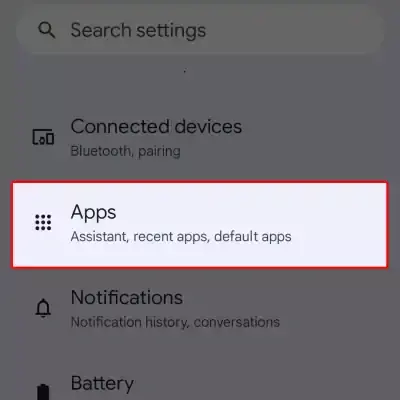
anuncios
- Busque aplicaciones de mensajes en la lista.
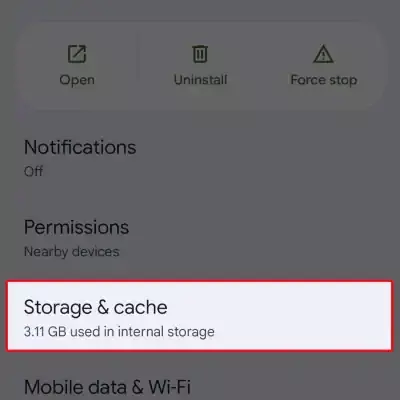
- Ahora, toque almacenamiento y caché.
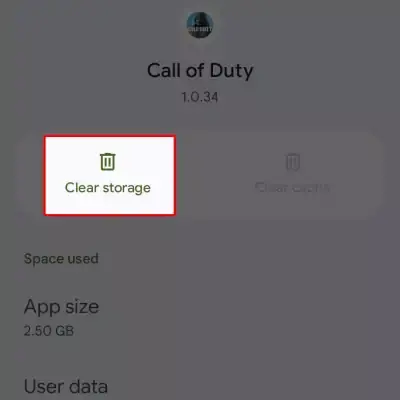
- Toque Borrar caché (tomando Call of Duty como ejemplo).
Solución 4: restablecimiento parcial de su píxel
Intente realizar un restablecimiento parcial para solucionar su problema de mensajería en su teléfono inteligente Google Pixel.
anuncios
- Mantenga presionado el botón de encendido y el botón para subir el volumen al mismo tiempo.
- Toca Apagar.
- Mantenga presionado el botón de encendido para reiniciar su teléfono nuevamente.
Solución 6: restablezca la configuración de red de su Pixel 7 y 7 Pro
Es posible que no reciba el mensaje de texto solo porque su red no está entregando su texto a su teléfono inteligente. Intente restablecer la configuración de red para solucionarlo.
- Abre la aplicación de configuración de tu teléfono.
- Presiona Sistema Avanzado. Restablecer opciones.
- Presiona Restablecer Wi-Fi, móvil y Bluetooth.
Solución 7: comuníquese con su proveedor de servicios
Intente quitar su tarjeta SIM e insertarla nuevamente en su teléfono inteligente e intente enviarse mensajes de texto desde otro dispositivo. Si aún no recibe mensajes de texto, es hora de llamar a su proveedor de servicios y presentar una queja.
Solución 8: restablecimiento de fábrica de su Pixel 7 y 7 Pro
El restablecimiento de fábrica borrará todos sus datos del teléfono inteligente y lo convertirá en un nuevo teléfono desde el interior. Haga una copia de seguridad de todos sus elementos importantes en su disco antes de continuar.
- Abra la aplicación de configuración.
- Vaya al sistema y desplácese hacia abajo para tocar restablecer.
- Toque Borrar todos los datos (restablecimiento de fábrica).
- Ingrese su Pin/patrón/contraseña.
- Toca Borrar todos los datos en la esquina derecha.
Conclusión
Los teléfonos inteligentes Pixel están hechos por un pequeño equipo, pero la combinación de software y hardware los hace diferentes de todos los dispositivos Android del mercado. Pero el teléfono inteligente a menudo ha encontrado errores que Google siempre corrige mediante actualizaciones de software. Si su teléfono inteligente no recibe mensajes de texto, pruebe estos pasos para solucionarlo.



